كيفية تخصيص MacBook Touch Bar
ماذا تعرف
- شريط اللمس: تفاحةقائمة > تفضيلات النظام > لوحة المفاتيح > يظهر Touch Bar.
- قطاع التحكم: قائمة آبل > تفضيلات النظام > لوحة المفاتيح > يظهر Touch Bar > تخصيص شريط التحكم.
- لتخصيص Touch Bar في تطبيق متوافق تابع لجهة خارجية ، انتقل إلى رأي > تخصيص Touch Bar.
تشرح هذه المقالة كيفية تخصيص MacBook Touch Bar و Control Strip وكيفية إجراء هذه التغييرات في تطبيقات الطرف الثالث المتوافقة.
كيف يمكنني تخصيص Apple Touch Bar الخاص بي؟
يحتوي MacBook Touch Bar على منطقتين: عناصر تحكم تعتمد على السياق أو التطبيق على اليسار و Control Strip على اليمين. يعرض Control Strip نفس الرموز — سطوع الشاشة ، الحجم ، سيري، وما إلى ذلك - بغض النظر عن التطبيق الذي تستخدمه ، بينما تتغير المنطقة الموجودة على اليسار بناءً على نشاطك.
يمنحك macOS القدرة على التحكم في ما يوجد في Touch Bar بشكل افتراضي ، سواء كان يتغير بناءً على التطبيق الذي تستخدمه ، وغير ذلك. لتخصيص المظهر العام لشريط Touch Bar ووظائفه ، اتبع الخطوات التالية:
انقر فوق قائمة Apple.
-
انقر تفضيلات النظام.
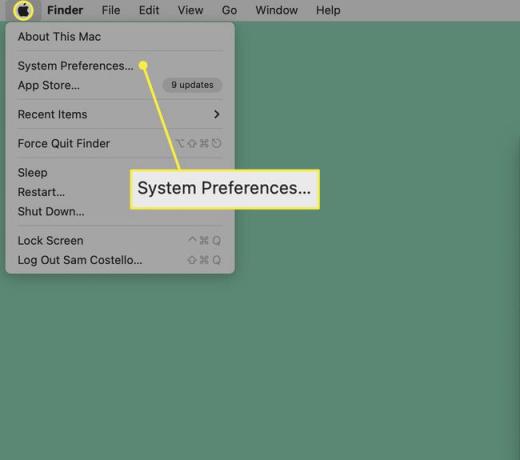
-
انقر لوحة المفاتيح.
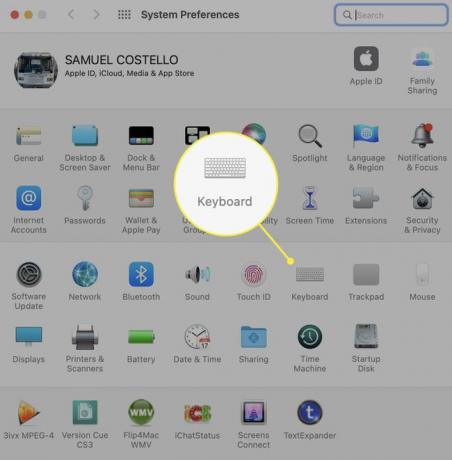
-
على ال لوحة المفاتيح علامة التبويب ، انقر فوق القائمة المنسدلة بجوار يظهر Touch Bar.
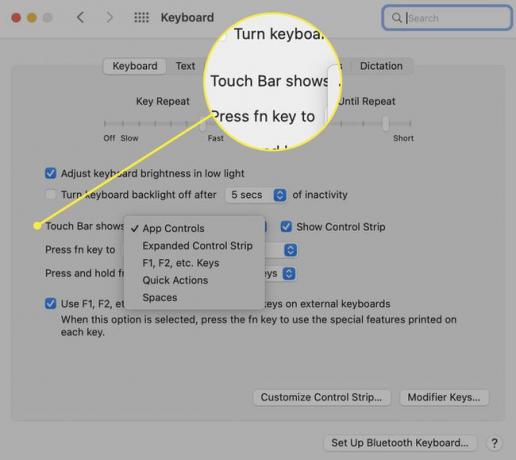
-
في هذه القائمة المنسدلة ، يمكنك اختيار تخطيط ووظيفة Touch Bar. الخيارات هي:
- ضوابط التطبيق: حدد هذا لإظهار الاختصارات الخاصة بالتطبيق في Touch Bar عندما تكون متاحة.
- شريط التحكم الموسع: يؤدي هذا دائمًا إلى توسيع Control Strip ولا يُظهر عناصر التحكم الخاصة بالتطبيق.
- F1 ، F2 ، إلخ. مفاتيح: هل تريد أن يعمل Touch Bar الخاص بك مثل لوحة المفاتيح التقليدية مع وجود مفاتيح الوظائف فوق الأرقام؟ اختر هذا.
- إجراءات سريعة: إذا قمت بإعداد ملف خاص بك الأتمتة باستخدام الإجراءات السريعة، فهذا الخيار يجعل الوصول إليهم أسرع.
- عرض المساحات: احصل على وصول بلمسة واحدة للتبديل بين جميع المساحات الخاصة بك مع هذا الخيار.
سيتم تطبيق الخيار الذي تنقر عليه. أغلق نافذة تفضيلات النظام.
تريد إخفاء Control Strip؟ قم بإلغاء تحديد المربع المجاور لـ إظهار شريط التحكم.
كيف يمكنني تخصيص شريط تحكم Apple Touch Bar الخاص بي؟
يعد Control Strip جزءًا من Touch Bar ويتكون من الرموز الموجودة على يمين Touch Bar. يمكنك أيضًا تخصيصها للعمل بالطريقة التي تريدها. إليك ما يجب القيام به:
اذهب إلى قائمة Apple> تفضيلات النظام > لوحة المفاتيح > لوحة المفاتيح.
-
انقر تخصيص شريط التحكم.
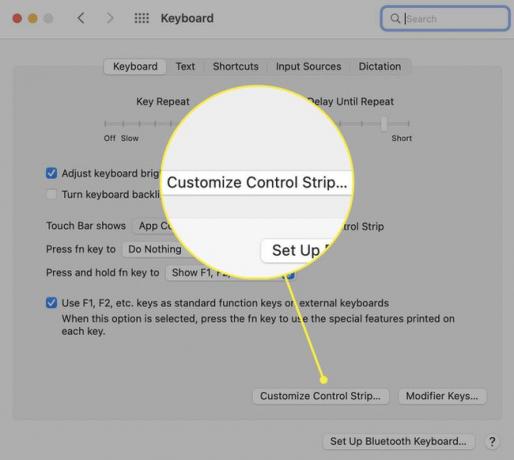
-
تظهر مجموعة من رموز Touch Bar على شاشتك. يمكنك سحب الرموز الجديدة لأسفل من مجموعة الرموز الموجودة على شاشات العرض الرئيسية لأسفل إلى Touch Bar (حاول تحريك الماوس "في" Touch Bar وسترى تحركاتك تنعكس هناك). ستتذبذب الرموز كما لو كنت إعادة ترتيب التطبيقات على iPhone أو iPad.
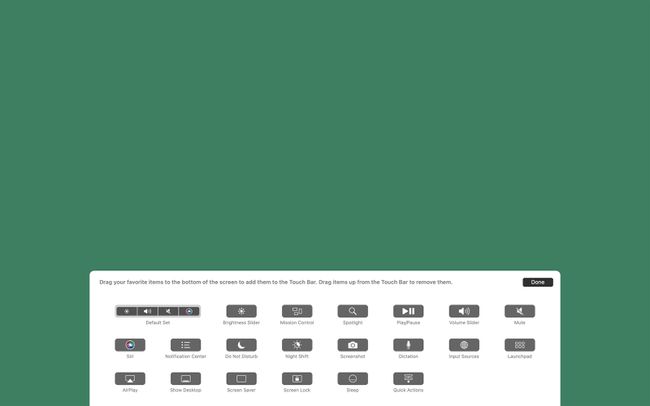
يمكنك أيضًا التخطي إلى هذه الخطوة من Finder بالانتقال إلى رأي > تخصيص Touch Bar.
-
لإزالة الرموز التي لا تريدها ، اسحبها لأعلى من Touch Bar على الشاشة.
لتغيير ترتيب رموز Touch Bar ، ضع الماوس "في" Touch Bar ، وانقر فوق عناصر التحكم التي تريد نقلها ، ثم قم بالسحب والإفلات.
عندما يتم ترتيب Touch Bar بالطريقة التي تريدها ، انقر فوق منتهي.
هل يمكنك تخصيص Touch Bar في MacBook في التطبيقات؟
طرحت Apple جهاز MacBook Touch Bar في عام 2016 بطرازات MacBook Pro الجديدة. منذ ذلك الحين ، كان لدى جميع طرازات MacBook Pro شريط Touch Bar — على الأقل حتى إصدار 2021 الجيل الثاني من طرازات Apple Silicon MacBook Pro إزالتها. لم يكن لدى أي طرازات MacBook Air شريط Touch Bar.
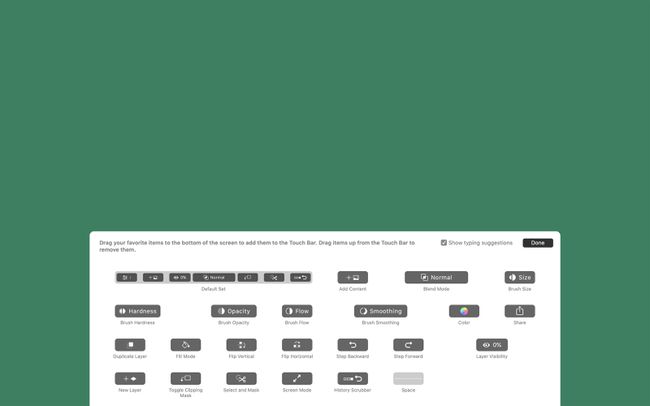
حتى الآن ، نظرنا في كيفية تخصيص Touch Bar و Control Strip ، ولكن يمكنك ذلك أيضًا قم بتخصيص عناصر التحكم الخاصة بالتطبيق الموضحة في Touch Bar (إذا اخترت رؤيتها مرة أخرى في الخطوة 1 ، إنه).
لا يدعم كل تطبيق Touch Bar ، لكن تطبيقات Apple تدعمه ، والعديد من تطبيقات الطرف الثالث الشائعة تدعمه أيضًا.
في التطبيقات التي تدعم تخصيص Touch Bar ، انتقل إلى رأي القائمة ثم انقر فوق تخصيص Touch Bar. تظهر المجموعة الكاملة من الخيارات المتاحة لـ Touch Bar لهذا التطبيق على الشاشة. اتبع إرشادات السحب والإفلات من القسم الأخير من هذه المقالة لتخصيص عناصر التحكم لهذا التطبيق.
التعليمات
-
كيف يمكنني إصلاح Touch Bar في MacBook Pro؟
إذا كان Touch Bar الخاص بك لا يعمل كما هو متوقع ، فأعد تشغيل الكمبيوتر أولاً. إذا كان لا يزال معطلاً ، تحقق من وجود تحديث للنظام. إذا لم تحل هذه الإصلاحات البسيطة المشكلة ، فقد تحتاج إلى التفكير في إعادة تعيين جهاز الكمبيوتر الخاص بك إلى إعدادات المصنع أو استخدامه للصيانة.
-
كيف أفرض إعادة تشغيل MacBook Pro باستخدام Touch Bar؟
لا يمكنك استخدام Touch Bar وحده لإعادة تشغيل MacBook Pro ، ولكن يمكنك استخدام الزر المجاور له ، والذي قد يحتوي أيضًا على مستشعر Touch ID. اضغط على الزر حتى ينقر ، ثم استمر في الضغط حتى تتم إعادة تشغيل MacBook.
-
كيف أحصل على رموز تعبيرية على MacBook Pro Touch Bar؟
سيقدم Touch Bar لوحة مفاتيح رموز تعبيرية للتطبيقات التي تدعمها ، مثل الرسائل. سيظهر زر رمز تعبيري على الجانب الأيسر عندما يكونون متاحين ؛ اضغط عليه لفتح لوحة المفاتيح ، ثم اسحب من اليمين إلى اليسار للتمرير عبر الخيارات.
